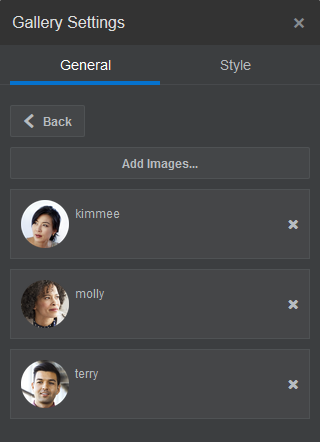Галереи
Серии изображений отображаются в галерее. Можно включить автоматический циклический просмотр изображений или разрешить пользователю просматривать их вручную.
- Перейдите к странице, которую хотите изменить, и убедитесь, что переключатель
 переведен в положение Редактировать.
переведен в положение Редактировать. - Добавьте компонент на страницу. Для компонента-галереи заполнитель отображается, пока не будут выбраны изображения.
- Чтобы добавить в галерею одно или несколько изображений, щелкните ее значок меню
 , выберите Настройки и на вкладке Общие щелкните Изображения.
, выберите Настройки и на вкладке Общие щелкните Изображения. - Нажмите на значок Добавить изображения.
- Выберите одно или несколько изображений.
Примечание.:
В данном окне отображаются все доступные файлы. Необходимо выбрать тип файла, соответствующий контексту. Например, выбирая файл изображения, необходимо выбрать допустимый формат изображения (GIF, JPG, JPEG, PNG или SVG).- Найдите и выберите изображения, которые хотите использовать.
Если цифровые активы не отображаются, нажмите
 и измените фильтр по коллекциям на вариант Все.
и измените фильтр по коллекциям на вариант Все. - Выбрав изображение в папке документов, можно создать ссылку на файл, не копируя его на сайт. Чтобы добавить ссылку на файл, установите флажок Использовать ссылку на исходный файл вместо копирования файла на сайт. В противном случае копия файла сохраняется на самом сайте. Добавление ссылки на исходный файл позволяет избежать дублирования содержимого. Кроме того, ссылка дает посетителям возможность посмотреть содержимое, даже если изменяются разрешения на доступ к файлу или просмотр файла.
- Нажмите ОК.
- Выбрав цифровой актив, можно выбрать определенное представление. Если не выбирать представление, будет использоваться исходный размер. Чтобы вместе с сайтом публиковалась последняя версия актива, установите флажок Использовать последнюю версию актива.
Выбранные изображения добавляются в список изображений. Порядок изображений в списке можно изменить перетаскиванием. По умолчанию в качестве заголовка каждого изображения используется имя файла без расширения. - Найдите и выберите изображения, которые хотите использовать.
- Чтобы изменить заголовок, описание или другие настройки конкретного изображения, нажмите на изображение в списке и внесите нужные изменения.
С изображением в галерее также можно связать ссылку или другие действия.
- На панели "Настройки" для конкретного изображения нажмите на поле "Ссылка".
- Выберите один из следующих вариантов:
-
Нет ссылки: по щелчку изображения никакие действия не выполняются.
-
Веб-страница: укажите полный URL-адрес внешней страницы или сайта и выберите, где следует открыть ссылку.
-
Страница сайта: используйте средство выбора страниц, чтобы выбрать страницу на текущем сайте, и укажите, где следует открыть ссылку. Можно указать дополнительные параметры URL-адреса в формате key1=value1&key2=value2. Поддерживаются пустые значения; например, key1=&key2=value2. Также можно указать URL-привязку, но необходимо добавить специальный макет раздела "Привязка" к месту на целевой странице сайта, где требуется разрешить ссылку на привязку, и указать такое же имя привязки в настройках макета, которые использовались при определении действия триггера.
Примечание.:
Макет раздела "Привязка", необходимый для использования URL-привязок, предоставляется в инструментарии OCE. Сведения о том, как получить набор инструментов, см. в разделе Разработка с помощью инструментария OCE. -
Выгрузка файла: выгрузите указанный файл из репозитория. Выберите файл.
Выбрав цифровой актив, можно выбрать определенное представление. Если не выбирать представление, будет использоваться исходный размер. Чтобы вместе с сайтом публиковалась последняя версия актива, установите флажок Использовать последнюю версию актива. Если не установлен флажок Использовать последнюю версию актива, то используется последняя опубликованная версия, а не более новая черновая версия, если таковая существует.
-
Элемент контента. Выберите элемент контента в связанном репозитории активов, выберите страницу сведений, которую требуется отобразить, и укажите страницу, которую нужно открыть в том же или новом окне.
-
Электронная почта: укажите действительный адрес электронной почты и, при необходимости, тему. Результирующее сообщение открывается или отправляется с помощью клиента электронной почты, используемого по умолчанию.
-
Карта: введите действительный адрес или координаты и выберите, где должна открываться карта, в браузерах для настольных компьютеров и мобильных устройств.
-
Телефонный вызов: введите действительный номер телефона.
-
- Чтобы вернуться к панели настроек изображения, нажмите Назад. Еще раз нажмите Назад, чтобы вернуться к списку изображений и выбрать для обновления другое изображение.
- Завершив обновление отдельных изображений, нажмите Назад, чтобы указать параметры галереи.
- Чтобы изменить размер и масштаб изображений в галерее, выполните указанные ниже действия.
- В поле Ширина укажите в пикселях ширину галереи в ячейке. Чтобы указать ширину, необходимо выбрать любой вариант выравнивания, кроме Заполнение. После задания ширины вариант Заполнение можно использовать для растягивания изображения на указанную ширину.
- Выберите вариант Масштабирование, чтобы настроить представление изображений в галерее.
-
Обрезать: наименьшее из двух измерений (ширина или высота) масштабируется, чтобы вписать изображение в доступное пространство, а наибольшее измерение обрезается, чтобы предотвратить растягивание.
-
Вписать: каждое изображение масштабируется так, чтобы оно целиком вписалось в доступное пространство без искажения.
-
Растянуть: наибольшее из двух измерений (ширина или высота) масштабируется, чтобы вписать изображение в доступное пространство, а наименьшее измерение растягивается до заполнения доступного пространства.
-
Нет: изображение используется с полным разрешением в пикселях и равномерно обрезается, если оно не вписывается в доступное пространство.
-
- Чтобы помочь пользователям перемещаться по галерее, выполните указанные ниже действия.
- Выберите метод навигации:
-
Эскизы. Под документом отображается последовательность его страниц. Чтобы перейти к нужному изображению в галерее, нажмите на эскиз.
-
Индексатор. Отображает последовательность кнопок
 под галереей, представляющих каждое изображение в галерее. Чтобы перейти к нужному изображению в галерее, нажмите соответствующую кнопку.
под галереей, представляющих каждое изображение в галерее. Чтобы перейти к нужному изображению в галерее, нажмите соответствующую кнопку. -
Нет: визуальные средства навигации не предоставляются. Чтобы перейти к следующему или предыдущему изображению, необходимо провести пальцем по экрану вправо или влево. Этот ручной метод всегда доступен.
-
- Нажмите Показывать стрелки "Предыдущая/следующая", чтобы на каждом изображении отображались стрелки перехода к предыдущему или следующему изображению в галерее.
- Выберите метод навигации:
- Название изображения можно скрыть, установив флажок Показать заголовок.
- Чтобы включить автоматический циклический просмотр изображений в галерее, выберите Автовоспроизведение, затем укажите значения для параметров Время перехода и Время отображения.
Для пользователей также будут доступны все настроенные функции ручной навигации.